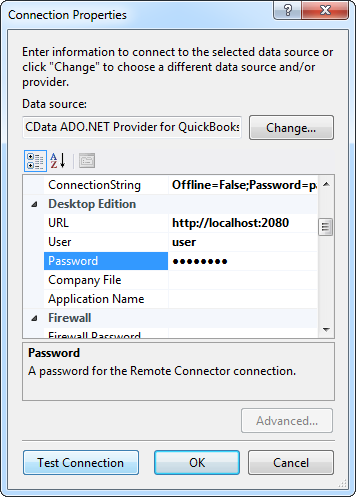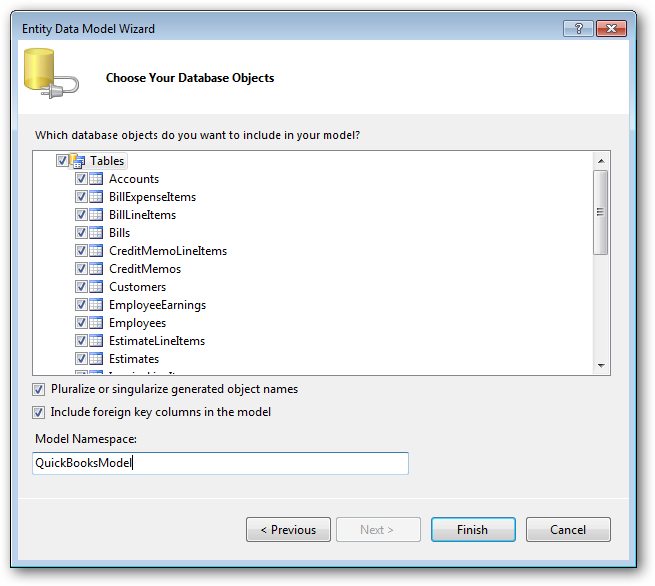ノーコードでクラウド上のデータとの連携を実現。
詳細はこちら →
CData

こんにちは!ウェブ担当の加藤です。マーケ関連のデータ分析や整備もやっています。
この記事では、CData ADO.NET Data Provider for BusinessBridge 経由でLINQ を使ってBusiness b-ridge テーブルにアクセスする方法を説明します。これを行うには、Entity Framework にLINQ を使います。これにより接続を作成し、あらゆる CData ADO.NET Data Providers からLINQ を使ってデータにアクセスできるようになります。
データソースの接続情報を入力します。一般的な接続プロパティは以下のとおりです:
作成したエンティティを使って、選択、更新、削除、および挿入コマンドが実行できます。例:
BusinessBridgeEntities context = new BusinessBridgeEntities();
var cdataQuery = from cdata in context.CDATA select cdata;
foreach (var result in cdataQuery) {
Console.WriteLine("{0} {1} ", result.Id, result.ItemId);
}
サポートされたLINQ のクエリ例は、ヘルプドキュメントの「LINQ およびEntity Framework」をご参照ください。